Manual del usuario del iPad
- Bienvenido
- Novedades de iOS 12
-
- Activar y desbloquear
- Aprender gestos básicos
- Aprender gestos para modelos con Face ID
- Explorar la pantalla de inicio y las apps
- Cambiar los ajustes
- Realizar una captura de pantalla
- Ajustar el volumen
- Cambiar o desactivar los sonidos
- Buscar contenido
- Utilizar y personalizar el centro de control
- Ver y organizar la visualización Hoy
- Acceder a funciones desde la pantalla bloqueada
- Viajar con el iPad
- Definir el tiempo de uso, permisos y límites
- Sincronizar el iPad con iTunes
- Cargar la batería y controlar el nivel de carga
- Conocer el significado de los iconos de estado
-
- Buscar a mis Amigos
- Buscar mi iPhone
-
- Escribir un correo electrónico
- Dirigir y enviar correo electrónico
- Ver un correo electrónico
- Guardar un borrador de correo electrónico
- Marcar y filtrar mensajes de correo electrónico
- Organizar el correo electrónico
- Buscar mensajes de correo electrónico
- Eliminar y recuperar mensajes de correo electrónico
- Trabajar con archivos adjuntos
- Imprimir mensajes de correo electrónico
- Medidas
-
- Visualizar fotos y vídeos
- Editar fotos y vídeos
- Organizar fotos en álbumes
- Buscar en Fotos
- Compartir fotos y vídeos
- Ver recuerdos
- Buscar personas en Fotos
- Explorar fotos por ubicación
- Utilizar “Fotos en iCloud”
- Compartir fotos con álbumes compartidos en iCloud
- Utilizar “En streaming”
- Importar fotos y vídeos
- Imprimir fotos
- Bolsa
- Consejos
-
- Compartir documentos desde las apps
- Compartir archivos desde iCloud Drive
- Compartir archivos mediante AirDrop
-
- Configurar “En familia”
- Compartir compras con los miembros de la familia
- Activar “Solicitar la compra”
- Ocultar las compras
- Compartir suscripciones
- Compartir fotos, un calendario y más con miembros de la familia
- Localizar el dispositivo perdido de un miembro de la familia
- Configurar “Tiempo de uso” para los miembros de la familia
-
- Accesorios incluidos con el iPad
- Conectar dispositivos Bluetooth
- Transmitir audio y vídeo en tiempo real a otros dispositivos
- Conectar a un televisor, proyector o monitor
- Controlar el audio en varios dispositivos
- Apple Pencil
- Usar Smart Keyboard y Smart Keyboard Folio
- Utilizar un teclado Magic Keyboard
- AirPrint
- Handoff
- Usar el portapapeles universal
- Hacer y recibir llamadas por Wi-Fi
- Instant Hotspot
- Compartir Internet
- Transferir archivos mediante iTunes
-
-
- Introducción a las funciones de accesibilidad
- Funciones rápidas de accesibilidad
-
-
- Activar VoiceOver y practicar gestos
- Cambiar los ajustes de VoiceOver
- Aprender gestos de VoiceOver
- Controlar el iPad con gestos de VoiceOver
- Controlar VoiceOver con el rotor
- Utilizar el teclado en pantalla
- Escribir con el dedo
- Controlar VoiceOver con el teclado Magic Keyboard
- Escribir en braille en la pantalla mediante VoiceOver
- Usar una pantalla braille
- Usar VoiceOver en apps
- “Leer selección”, “Leer pantalla” y “Pronunciar al escribir”
- Zoom
- Lupa
- Ajustes de visualización
- Face ID y atención
-
- Acceso guiado
-
- Información de seguridad importante
- Información de manejo importante
- Hacer zoom en una app para ocupar la pantalla
- Obtener información sobre el iPad
- Consultar o cambiar los ajustes de datos móviles
- Informarse sobre el software y el servicio del iPad
- Declaración de conformidad de la FCC
- Declaración de conformidad de ISED Canada
- Información sobre productos láser de Clase 1
- Apple y el medio ambiente
- Información sobre residuos y reciclaje
- Declaración de conformidad con ENERGY STAR
- Copyright
Ver archivos y carpetas en Archivos en el iPad
Con la app Archivos ![]() , puedes ver y abrir tus documentos, imágenes y otros archivos, incluidos los archivos de iCloud Drive y otros proveedores de almacenamiento en la nube, como Box y Dropbox.
, puedes ver y abrir tus documentos, imágenes y otros archivos, incluidos los archivos de iCloud Drive y otros proveedores de almacenamiento en la nube, como Box y Dropbox.
Ver archivos abiertos recientemente
Pulsa Recientes en la parte inferior de la pantalla.
Buscar y abrir archivos y carpetas
Pulsa Explorar en la parte inferior de la pantalla y, a continuación, pulsa un ítem debajo de Ubicaciones, Favoritos o Etiquetas.
Si no ves Ubicaciones, Favoritos ni Etiquetas, vuelve a pulsar Explorar.
Para abrir un archivo, una ubicación o una carpeta, púlsalo.
Nota: Si no tienes instalada la app que creó un archivo, se abrirá una vista previa del archivo en Vista Rápida.
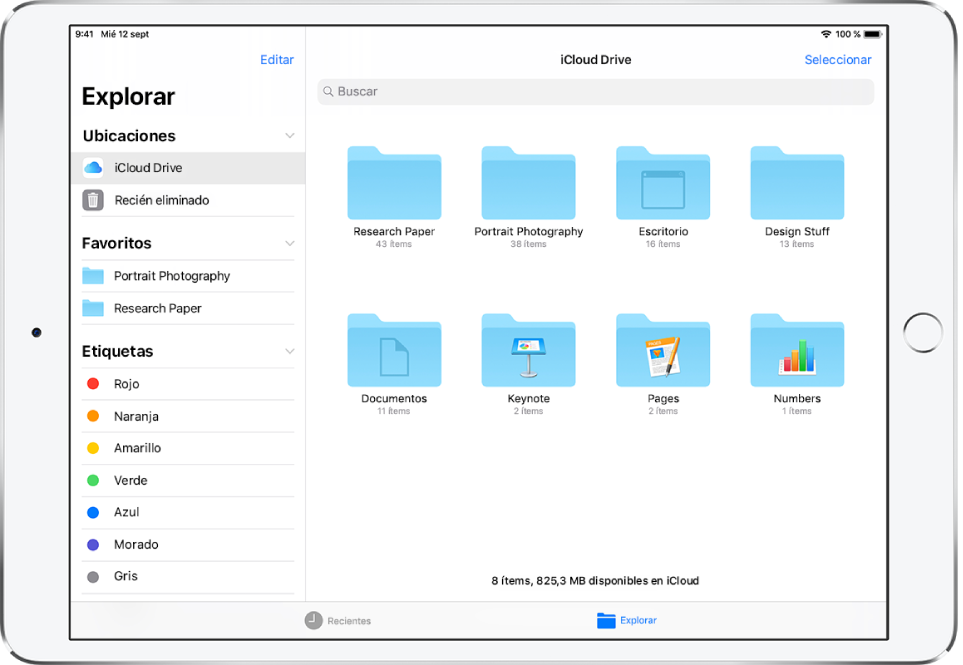
Para obtener más información sobre cómo marcar carpetas y archivos como favoritos o añadiendo etiquetas, consulta Marcar una carpeta como favorita.
Cambiar cómo se ordenan los archivos y las carpetas
Desde una carpeta o ubicación abierta, arrastra hacia abajo desde el centro de la pantalla y pulsa el botón Nombre, Fecha, Tamaño o Etiquetas.
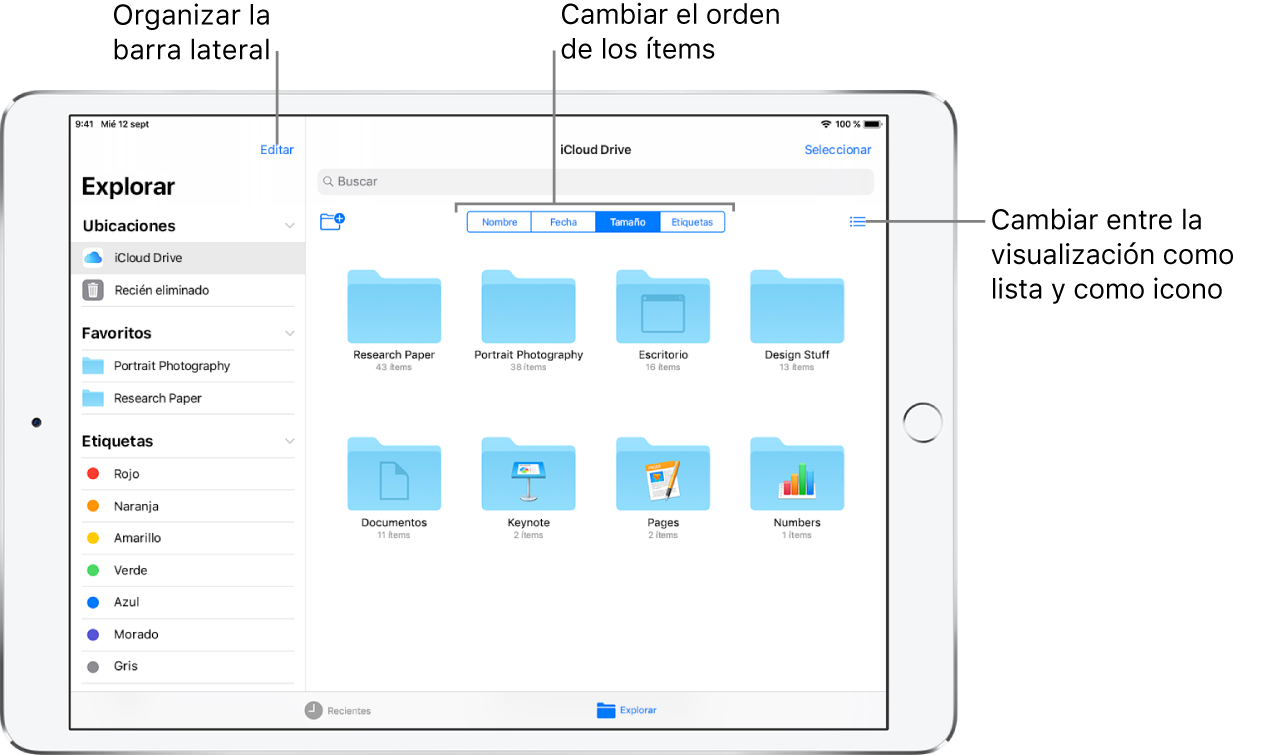
Cambiar a la visualización como lista o la visualización como iconos
Desde una carpeta o ubicación abierta, arrastra hacia abajo desde el centro de la pantalla y, a continuación, pulsa ![]() .
.
Buscar un determinado archivo o carpeta
Introduce el nombre en el campo de búsqueda. Al buscar, dispones de las siguientes opciones:
Ocultar el teclado y ver más resultados en la pantalla: Pulsa
 .
.Iniciar una búsqueda nueva: Pulsa
 en el campo de búsqueda.
en el campo de búsqueda.Abrir un resultado: Púlsalo.
Añadir un servicio de almacenamiento en la nube
Descarga la app de App Store, ábrela y sigue las instrucciones que aparezcan en pantalla.
Abre Archivos, pulsa “Más ubicaciones” (debajo de Ubicaciones en la barra lateral de Explorar) y, a continuación, activa el servicio.
Reorganizar la barra lateral Explorar
Pulsa Editar en la parte superior de la barra lateral y realiza cualquiera de las siguientes acciones:
Ocultar una ubicación: Desactívala.
Eliminar un ítem de la lista Favoritos: Pulsa
 situado junto al ítem.
situado junto al ítem.Eliminar una etiqueta y quitarla de todos los ítems: Pulsa
 situado junto a la etiqueta.
situado junto a la etiqueta.Cambiar el orden de un ítem: Mantén pulsado
 y, a continuación, arrástralo hasta una nueva posición.
y, a continuación, arrástralo hasta una nueva posición.